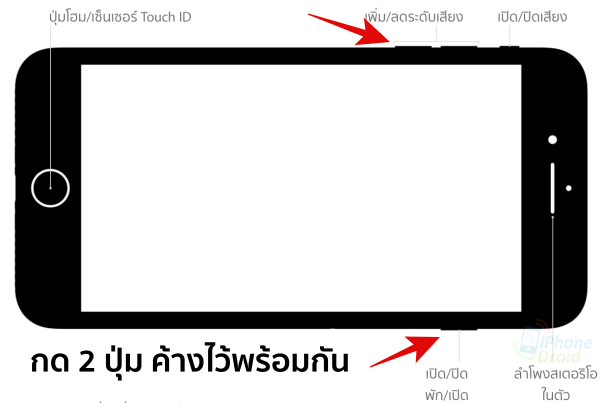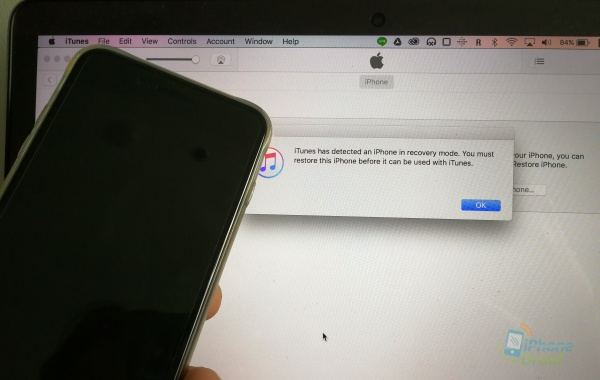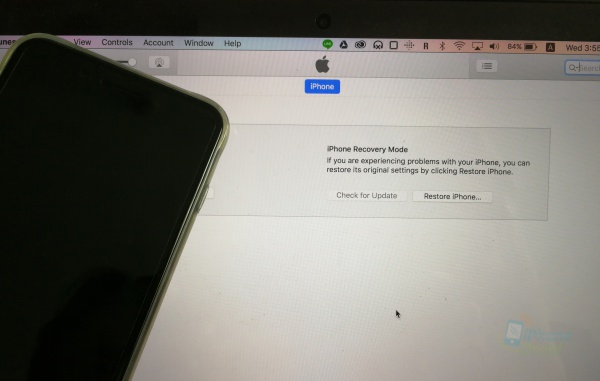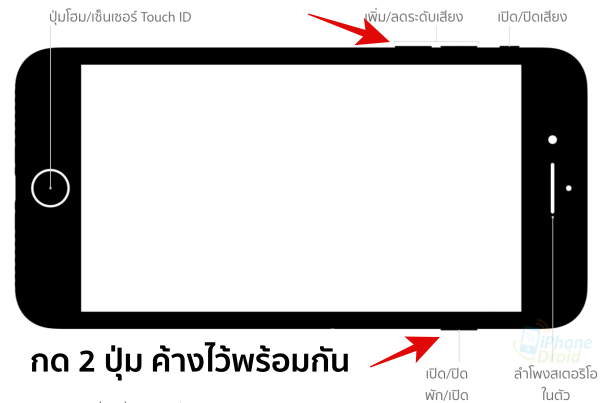อย่างที่ทราบกันแล้วว่าบน iPhone 7 และ iPhone 7 Plus ปุ่ม Home เป็นแบบใหม่ซึ่งไม่สามารถใช้สำหรับกด Reboot /Force Restart (เรียกได้หลายแบบ) หรือเข้า DFU Mode ได้แล้ว มาดูวิธีการรีบู๊ต และวิธีการเข้า DFU Mode กันครับ
ทำไมต้อง รีบู๊ต iPhone
บางครั้งในการใช้งานเครื่องอาจจะค้าง ทำงานผิดปกติไป กดอะไรไม่ได้เลย กดปิดเครื่องไม่ได้ ทัชหน้าจอแล้วไม่ทำงาน ก็ให้ทำการรีบู๊ตเพื่อที่เครื่องจะกลับมาใช้งานได้ตามปกติ วิธีรีบู๊ตทำได้ดังนี้
- กดปุ่ม Power และกดปุ่มลดเสียง ค้างไว้พร้อมกันนานๆ จนกว่าเครื่องจะปิด และเปิดขึ้นมาใหม่อีกรอบ
DFU Mode ทำเพื่ออะไร?
- เครื่องอาจจะค้างที่หน้า apple logo ซึ่งอาจเกิดได้จากหลายสาเหตุ แต่ที่เห็นกันบ่อยๆ นั่นคือการอัปเดท iOS เวอร์ชั่นใหม่ๆ แล้วอาจจะค้างที่หน้า apple จึงจำเป็นต้องเข้า DFU เพื่อเข้าไป Restore จึงจะสามารถใช้งานได้ตามปกติ
- อาจจะตั้งรหัสผ่านล็อคหน้าจอไว้ ไม่ว่าจะเป็นตัวเลข หรือตัวอักษร หากลืมให้ใช้วิธีการเข้า DFU Mode เพื่อ Restore และกลับมาใช้งานได้เหมือนเดิม (ในกรณีที่เปิดใช้งาน Find my iPhone ไว้ จะต้องจำ email, password ให้ได้ด้วยนะครับ เพราะการ DFU Mode เพื่อติดตั้ง iOS ทับลงไป หลังจากที่เสร็จขั้นตอนแล้วจะติดที่หน้า Activate Lock ต้องใส่ email, password ให้ถูกต้องถึงจะเข้าไปใช้งานได้ตามปกติ)
วิธีเข้า DFU Mode บน iPhone 7 / iPhone 7 Plus
- ติดตั้งโปรแกรม iTunes บนคอมพิวเตอร์ให้เรียบร้อย และเปิดโปรแกรม (ดาวน์โหลดที่นี่)
- เชื่อมต่อ iPhone เข้ากับคอมพิวเตอร์ด้วยสายซิงค์ข้อมูล และปิดเครื่อง iPhone 7 / iPhone 7 Plus
- กดปุ่ม Power ค้างไว้ประมาณ 3 วินาที
- จากนั้นให้กดปุ่มลดเสียง ค้างไว้พร้อมกันพร้อมกับปุ่ม Power โดยกดสองปุ่มนี้ค้างไว้ประมาณ 10 วินาที
- หลังจากครบ 10 วินาทีแล้ว ให้ปล่อยปุ่ม Power ได้เลยนะครับ แต่ปุ่มลดเสียงยังกดค้างต่อไว้อีกประมาณ 5 วินาที
- หลังจากที่ทำตามขั้นตอนถูกต้อง และ iPhone 7 / iPhone 7 Plus เข้า DFU Mode เรียบร้อยแล้ว หน้าจอของ iPhone จะดำไม่มีอะไรขึ้นมาเลย พร้อมกับที่ iTunes จะมีหน้าต่างเด้งขึ้นมาแบบในภาพด้านล่าง หลังจากนี้ก็สามารถ Restore เฟิร์มแวร์บน iTunes ได้เลย
(กดครั้งแรกอาจจะเข้าไม่ได้เป็นรูปแอปเปิลอาจจะกดนาน หรือสั้นจนเกินไป อาจจะต้องลองหลายๆ ครั้งถึงจะทำได้นะครับ ผู้เขียนก็กดทดสอบหลายครั้งถึงจะเข้าได้ เวลาที่กดมันจะต้องตามนั้นและกดถูกจังหวะมันจริงๆ ถึงจะเข้าได้)
หน้าจอหลังจากที่กดเข้า DFU ได้แล้ว จะขึ้นว่า iTunes has detected an iPhone in recovery mode. You Must restore this iPhone before it can be used with iTunes.
หลังจากกด OK ก็จะเห็นปุ่ม Restore iPhone สามารถคลิกเข้าไปเลือกเฟิร์มแวร์เพื่อ Restore ได้แล้วครับ
วิธีออกจาก DFU Mode
- ให้กดปุ่ม Power และปุ่ม ลดเสียง ค้างไว้พร้อมกันสักครู่ หลังจากขึ้นมาหน้าโลโก้แอปเปิลมาก็สามารถออกจาก DFU Mode ได้เรียบร้อยครับ
เรื่องอื่นๆ ที่เกี่ยวข้อง
วิธีเข้า DFU Mode รุ่นก่อนหน้า iPhone 7 / iPhone 7 Plus